安非他明:在没有电源适配器的情况下,让你的 MacBook 在翻盖模式下保持清醒
已发表: 2021-06-18笔记本电脑最显着的优势之一是其便携性,这使您可以将它们带到各个地方,并在需要时将它们挂接到外部显示器上以用作桌面。 这样,您就可以随时随地赶上您的工作。 在将它们与外部显示器一起使用时,虽然基于 Linux 或 Windows 的笔记本电脑可以在翻盖模式下使用(笔记本电脑盖关闭)而不需要电源适配器,但 macOS 笔记本电脑不提供此功能。 相反,它要求您将 MacBook 连接到电源,以防止它在合上盖子时进入睡眠模式。

虽然有一种变通方法,需要您更改 macOS 的默认属性(pmset – 电源管理设置)来处理这种情况,但我们不建议您采用这种方法。 相反,我们建议使用替代方法,即使用绕过此限制的实用程序。 您可以在 Internet 上找到几个这样的实用程序,使您能够在翻盖模式下使用 MacBook,而无需一直连接电源。 我们在这里检查的一个这样的实用程序是安非他明——一种类似药物的声音应用程序,可在 Mac App Store 上免费获得,它可以帮助你让你的 MacBook 在翻盖模式下保持清醒。
目录
MacBook 上的翻盖模式
在直接进入安非他明之前,您需要了解有关 MacBook 上的翻盖(封闭式显示屏)模式的信息。
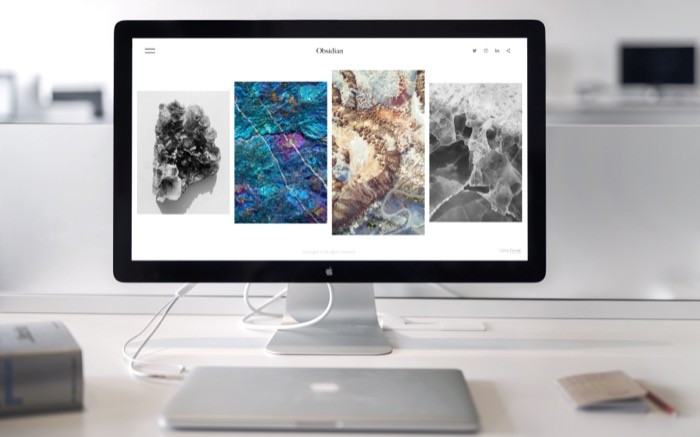
如何在 MacBook 上使用翻盖模式?
在翻盖模式下使用 MacBook(连接外接显示器和外围设备)的默认方式或 Apple 方式是始终将电源适配器连接到机器上,为连接的外围设备供电并防止其进入睡眠模式。
翻盖模式对您的 MacBook 有害吗?
大多数用户都遵循这种(Apple)方法来使用他们的机器和外部显示器。 然而,只有极少数人真正意识到随着时间的推移它可能造成的潜在问题。 你看,所有可充电电池都有一个特定的充电周期——完全充电和放电——每次充电时,它都会计入电池的退化,它会慢慢磨损到它(有时)完全停止充电的程度。
另一方面,Linux 和 Windows 笔记本电脑可以智能地检测连接到笔记本电脑的外围设备,并在合上盖子时保持清醒。 然而,遗憾的是,苹果缺乏这种能力。 因此,它需要您将机器连接到电源适配器以防止其进入睡眠模式。
这正是安非他明发挥作用的地方,它使您可以在翻盖模式下使用 MacBook,而无需将其连接到电源适配器。 这样,您就不会冒损坏电池的风险。
苯丙胺
安非他明是一款免费的 MacBook 保持唤醒实用程序,即使没有外部电源,它也能让它们在翻盖模式下保持清醒。 它在 App Store 作为免费应用程序提供,并支持 macOS X 及以上版本。 该应用程序提供了许多不同的选项和易于配置的触发器,您可以根据自己的喜好进行配置。 它最好的部分是,尽管它是免费的,但它没有任何广告,也没有任何隐藏的应用内购买。
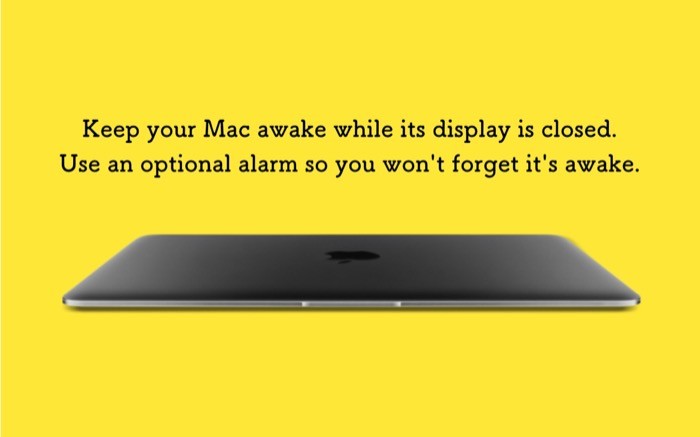
如何使用安非他明?
1. 首先,点击此链接在您的 MacBook 上下载安非他明。
2. 安装应用程序后,点击下一步并按照屏幕上的说明进行操作。 您只需执行一次 - 将应用程序设置为初始使用。 一旦你这样做了,你就会在菜单栏中看到安非他明图标。

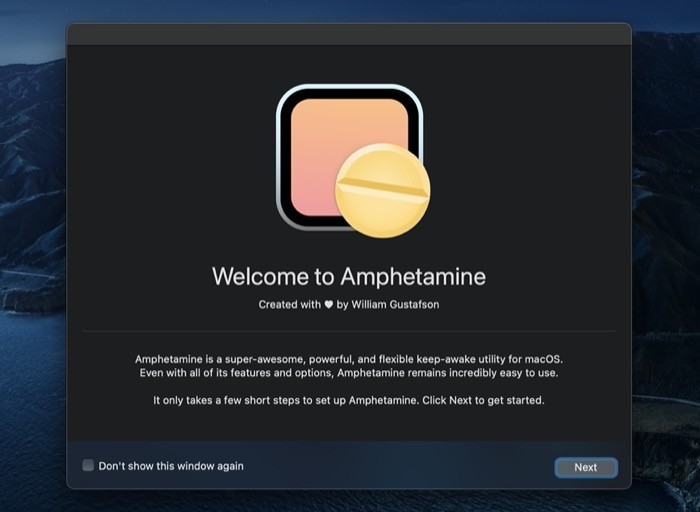
3. 单击 Amphetamine 图标,选择Quick Preferences ,然后取消选中Allow system sleep when display is closed旁边的框。
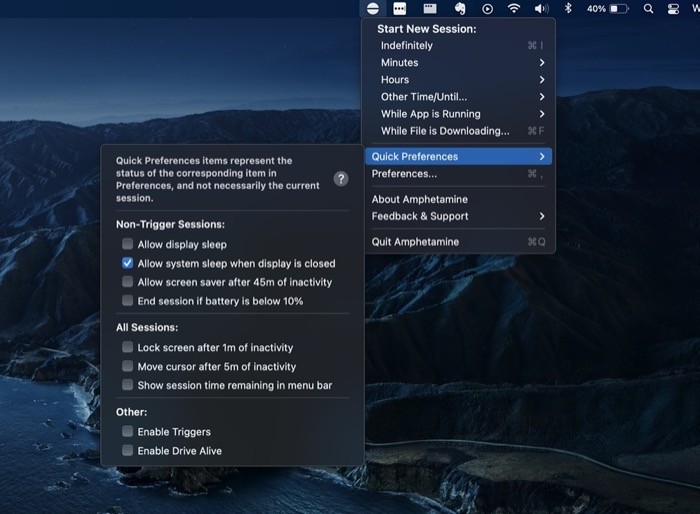
4. 当您取消选中该框时,您会收到一个弹出窗口,建议您安装 Amphetamine Enhancer。 尽管这是可选的,但该应用程序表示这是一种故障安全措施,可确保您的 MacBook 性能理想并且不会遇到问题。
5. 单击弹出窗口中的Get Amphetamine Enhancer按钮,您将被重定向到应用程序的 GitHub 页面,您可以从那里下载它。
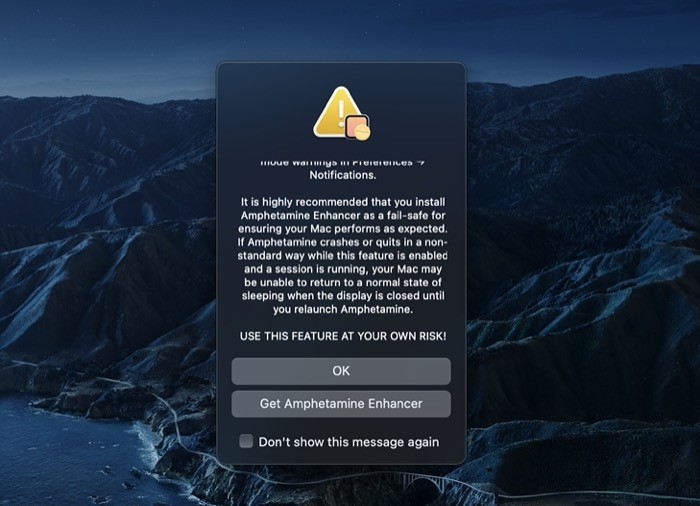
6. 下载 Amphetamine Enhancer 后,双击其 (.dmg) 文件将其安装到您的计算机上。
7. 最后,运行 Amphetamine Enhancer。 在其登录页面中,选择Closed-Display Mode Fail-Safe作为增强功能,然后点击右侧窗口中的Install按钮。
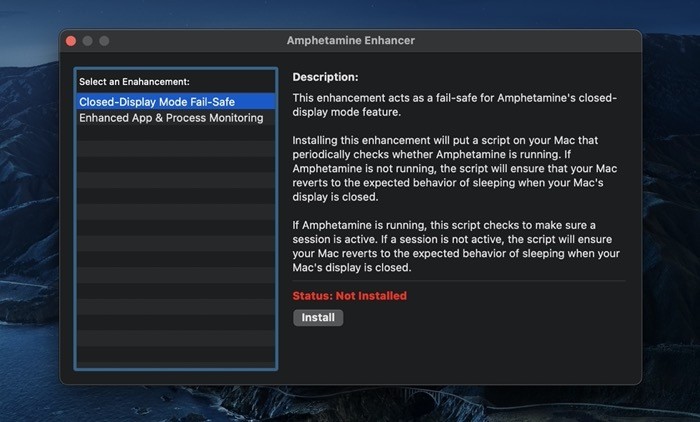
现在,当您合上盖子并将 MacBook 置于翻盖模式时,您应该可以在不需要电源适配器的情况下使用它。
为确保应用程序正常工作并且合上盖子时 MacBook 不会进入睡眠模式,请检查菜单栏中的应用程序图标以获取其当前状态。 安非他明有两种状态:会话活动和无会话活动。 而且,要使应用程序能够提供其预期功能,您需要它具有活动会话。 您只需右键单击菜单栏中的应用程序图标即可开始或结束会话。 或者,您也可以单击该图标并选择“开始新会话”或“结束当前会话”选项以分别开始或结束会话。 对于默认菜单栏图标,圆圈中的水平拆分表示没有活动会话,而垂直拆分表示会话处于活动状态。
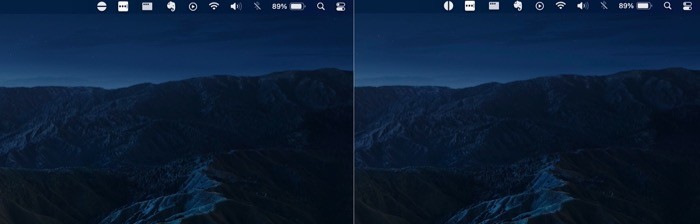
如果这就是你想要的 MacBook 的全部功能,那么到目前为止你已经被覆盖了。 但是,如果您有兴趣查看安非他明的其他功能,这里有一些最有用的功能的快速浏览。
1. 使用不同的参数启动一个新会话
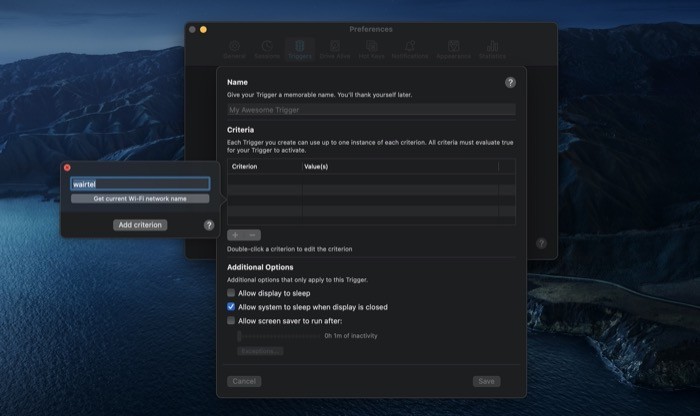
安非他明为您提供了一些不同的参数来开始新的会话。 这些参数称为Triggers ,您可以选择默认触发器或创建自定义触发器。 为此,请单击菜单栏中的应用程序图标并选择Preferences 。 在此处,选择Triggers选项卡并选中Enable Triggers旁边的复选框。 现在,点击底部的加号 ( + ) 按钮并创建一个标准值对。 例如,您可以将触发器设置为当前的 Wi-Fi 连接。 因此,只要您连接到该网络,会话就会自动开始。 或者,您可以在特定时间段内启动会话,当您下载或在后台运行应用程序时触发它。
2. 自动运行安非他明并在启动时启动会话
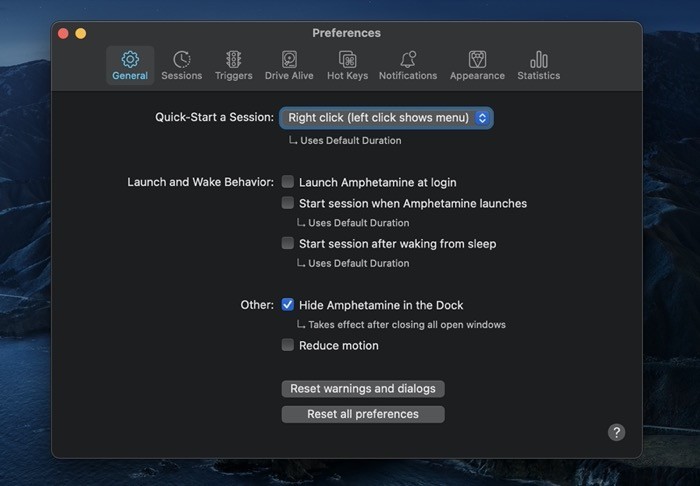
创建触发器可以让您更好地控制您希望应用程序启动会话的方式和时间。 但是,如果您大部分时间在翻盖模式下使用 MacBook,您可以让应用程序在启动时运行,然后触发新会话。
3.更改会话类型的特定设置
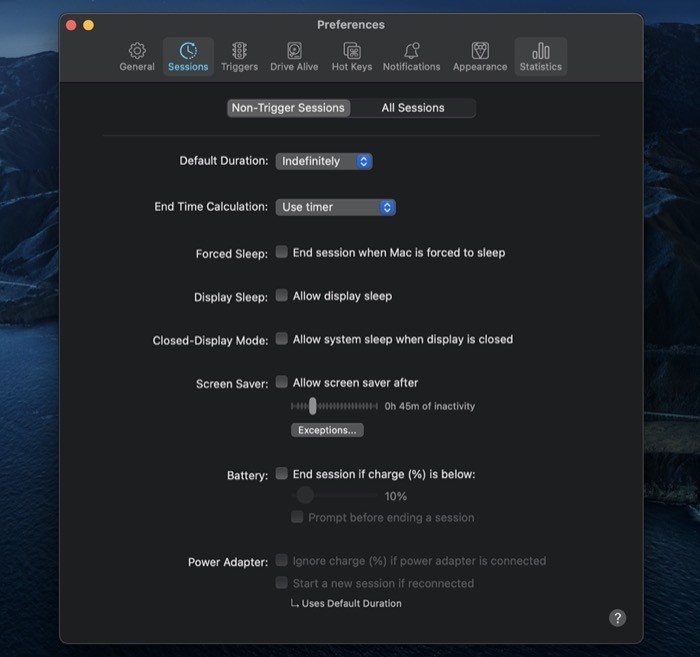
安非他明具有适用于非触发会话或所有会话的不同功能集。 因此,根据您的偏好,您可以为两种类型的会话启用/禁用这些功能。 您获得的一些功能允许您更改屏幕保护程序的行为、显示睡眠、电池、锁定屏幕、鼠标等。 [您可以通过单击应用程序图标并选择首选项来访问这些功能。 ] 该批次的一个有用功能与电池有关,当 MacBook 上的电池电量低于 10% 时,它为您提供结束会话的选项。
4. 热键
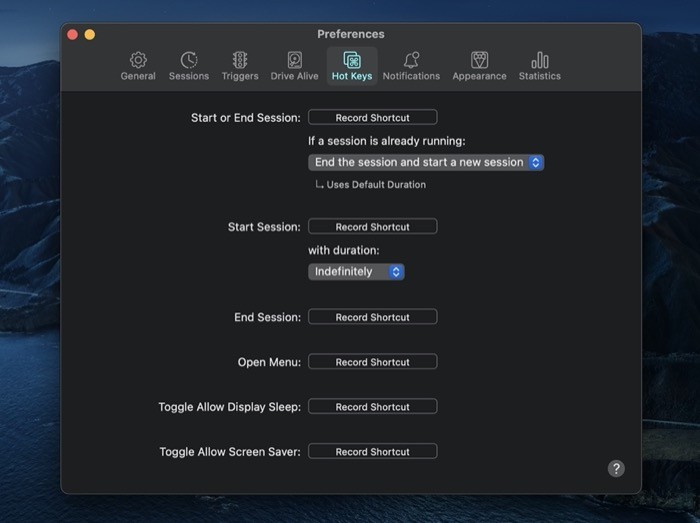
如果您喜欢使用键盘完成所有操作,热键可以让您使用键盘控制 Amphetamine 应用程序上的各种功能。 为此,您需要做的就是为这些操作记录(创建)热键(有点像快捷方式)。 完成后,您可以点击这些热键快速执行操作。
5. 杂项
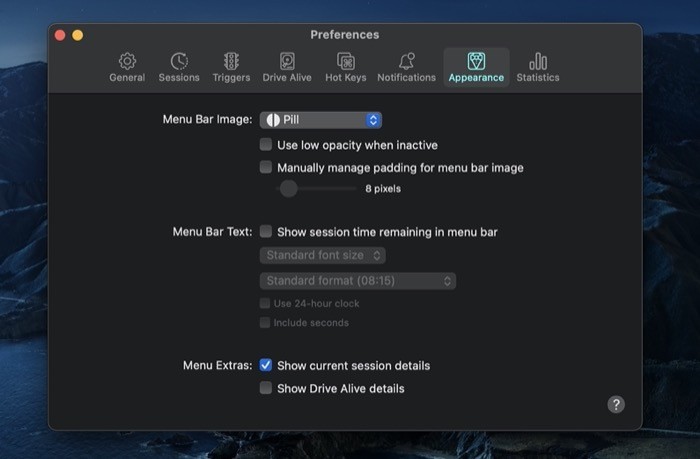
最后,除了这些核心的基本特性和功能外,您还可以获得一些可以根据自己的喜好更改或使用的琐碎功能。 例如,您可以更改快速启动/停止选项、隐藏/取消隐藏 Dock 中的应用程序图标、更改菜单栏应用程序图标(和其他自定义项)以及重置设置等。
在挣扎了很长时间之后,尝试了一堆不同的保持清醒的实用程序,我个人发现安非他明是一个更好的选择。 一个重要原因与易用性和应用程序提供的众多选项有关。 不用说,它始终可靠地工作。 因此,如果您在翻盖或封闭显示模式下使用带有外接显示器的 MacBook,并且正在寻找防止机器进入睡眠模式的实用程序,那么您一定要检查安非他明。
下载安非他明
